Собака лает, караван идет.
Не планировал я скоро еще что либо написать, но только еще больше раздразнили…
Итак, покажу как легко и быстро создавать и анализировать схемы в Симуляторе SimOne. Еще раз, статья за симулятор, а не за схемотехнику.
Запускаем Симону и нажимаем на: «новая схема»:
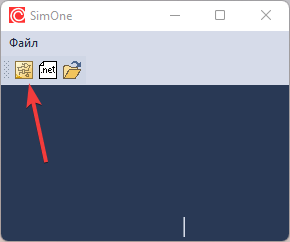
Сразу начинаем рисовать схему с помощью элементов представленной в этой панели:
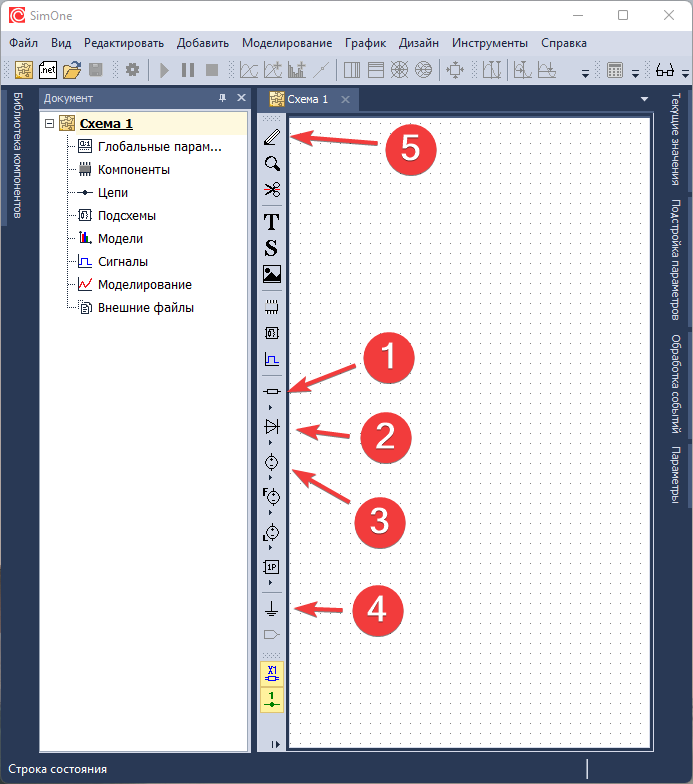
п.1 — там идеализированные пассивные компоненты (дженерики).
п.2 — там идеализированные нелинейные компоненты (дженерики).
п.3 — там источники энергии. Скажу сразу, что из всего многообразия пользуйтесь только двумя Источник напряжения (V)» и «Источник тока (I)», этого достаточно практически для любого случая, т.к. их можно наделять любыми свойствами с помощью вкладки «Сигналы», о чем я расскажу позже.
п.4 — это ОБЯЗАТЕЛЬНЫЙ элемент любой схемы — нулевая точка, именно от нее симулятор начинает плясать. Этой цепи всегда присваивается номер НОЛЬ. Всегда нужно посматривать на номер, иногда почему то он слетает, и нужно его ручками корректировать.
п.5 — это карандаш с помощью которого рисуем связи схемы.
В результате рисования должно получиться что то вроде этого:

Сразу хочу предостеречь, как нельзя соединять цепи:
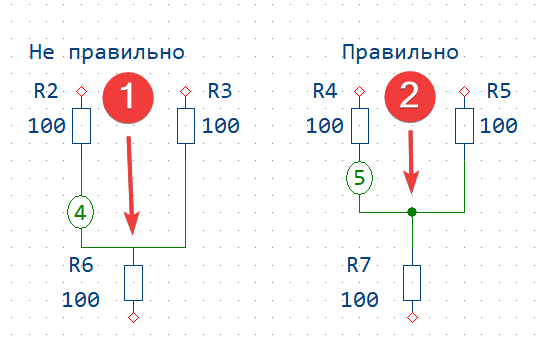
Старайтесь не допускать соединения цепей на выводах элементов как в метке 1, соединения делайте через транзитную точку как показано меткой 2. Это убережет вас от проблем, когда схемы будут большими.
Это пожалуй две особенности (следить за номером земли и точка соединения цепей), которые в симуляторе немного недодуманы.
Далее, расставим атрибуты немного компактней (можно оставить как есть).

Тут же можно посмотреть АЧХ этой цепи, но для этого нужно симулятору подсказать относительно какого источника будем производить расчет. Для этого заходим в свойства источника напряжения и ставим единицу в этой строке:

Далее в верхней строке находим кнопку моделирование и выбираем «Частотный анализ…»:

Попадаем в меню настройки расчета «Частотного анализа»:
Укажите диапазон расчета по частоте от 1кГц до 10ГГц (не пугайтесь) ), и количество точек расчета на декаду поставьте 1000. Также ниже в Выражениях все сотрите и в первой строке попросите Симону показать вам как будет меняться напряжение цепи под номером 3: V(3).
Все это я подсветил стрелочками:

Кстати, Симона создала и запомнила этот расчет c именем sim_ac1, который теперь у нас отображается в дереве проекта, мы можем менять его название и добавлять новые расчеты, которые там и будут отображаться:

Далее смело жмем на: «Запустить»:

Видим АЧХ, но обращу ваше внимание, что график по напряжению не логарифмический, а это не по джентельменски, исправим это добавлением функции логарифмирования db( ) напряжения, для этого вызовем в дереве проекта созданный нами расчет sim_ac1 и откорректируем строку соответствующим образом:

И снова жмем на расчет:
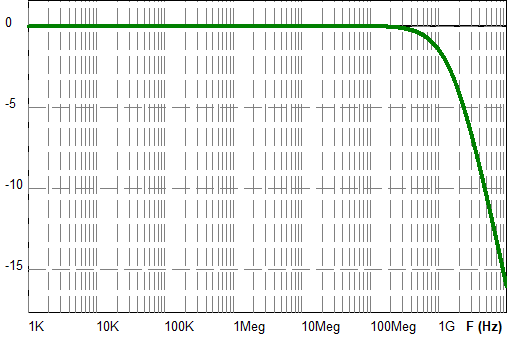
Интересно, а как ведет себя фаза? Для этого перед функцией напряжения пишем ph() и просим симулятор показать фазу в другом окне:

Жмем на расчет:

Кстати, лично мне удобней видеть АЧХ и ФЧХ в одном поле, линии одним цветом, но линии графика ФЧХ я делаю пунктиром:

В итоге получается такой вид:
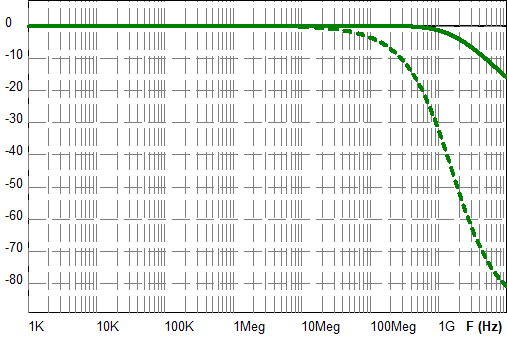
Сразу маленькая хитрость, в расчет можно добавить линию на уровне -45, которая будет пересекать линию ФЧХ на частоте перегиба АЧХ, это очень удобно для оценки.
Сделаем ее сплошной, черной и тоненькой:

В итоге получается удобное представление семейства графиков:

В следующей части буду показывать как двигать частоты срезов с помощью прямого тюнинга номиналов и параметрического представления семейства графиков.
